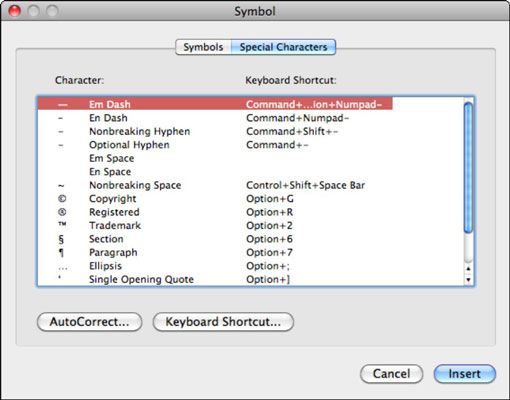Insertion de symboles et caractères spéciaux dans Office 2011 pour Mac
Insertion de symboles et de personnages insolites à votre document est facile avec Office 2011 pour Mac. Symboles pour les langues étrangères, les mathématiques et la science, la monnaie, et ainsi de suite, sont rapidement accessibles dans Office 2011 pour Mac.
Sommaire
Suffit de positionner le curseur d'insertion (la barre verticale clignotante) où vous voulez le symbole inséré dans votre document et puis utilisez l'un des outils suivants pour parcourir les symboles dans vos collections de polices de Mac:
L'onglet Symboles du navigateur de médias est un moyen facile et rapide d'obtenir à des symboles les plus populaires.
Dans Microsoft Word, vous pouvez choisir Insérer symbole-avancée Symbole pour afficher un navigateur de symboles plus avancé.
Insertion de symboles rapidement avec les médias navigateur dans Office 2011 pour Mac
L'onglet Symboles du navigateur de média contient uniquement des symboles populaires, les fractions, les signes mathématiques, et même quelques notations musicales. Ceci est un outil rapide, facile à utiliser. Il vous suffit de cliquer sur un symbole, et il est inséré sous forme de texte dans votre document à la position du curseur d'insertion. Un menu pop-up vous permet de filtrer les symboles. Faites glisser le curseur en bas pour ajuster la taille symbole de prévisualisation.
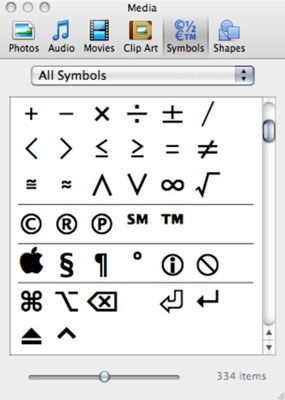
Utilisation de l'outil Symbole avancée dans Word 2011 pour Mac
Dans Microsoft Word est une caractéristique que les gens de commutation de PC à Mac trouveront familier. Vous affichez la boîte de dialogue Symbole en choisissant Insérer symbole-avancée Symbole. Le fonctionnement de base est simple: choisir un symbole, puis soit cliquez sur le bouton Insérer ou double-cliquez sur le symbole. Vous trouverez deux onglets: symboles et caractères spéciaux.
Insertion de l'onglet Symboles dans Office 2011
L'onglet Symboles offre un aperçu basé sur une grille de symboles contenus dans la police sélectionnée dans le menu pop-up de la police. Lorsque vous cliquez sur un symbole, la description des mises à jour de la région et affiche le nombre de caractères Unicode ASCII et le numéro de la police, que vous pouvez ignorer si vous ne savez pas ce que cela signifie. Si vous avez assigné un raccourci clavier à un symbole particulier, le raccourci est affiché dans la zone Description.
Pour insérer un symbole, sélectionnez-le dans la grille et cliquez sur le bouton Insérer.
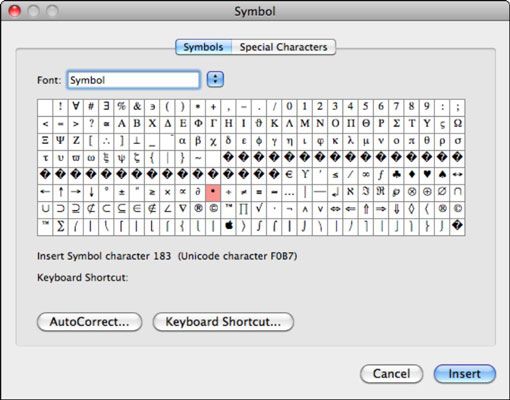
Insertion de caractères spéciaux dans Word 2011
L'onglet Caractères spéciaux de la boîte de dialogue Symbole dispose d'une liste de caractères fréquemment utilisés et affiche les raccourcis clavier intégrés pour ces caractères dans Word. Pour insérer un caractère spécial, le sélectionner dans la liste et cliquez sur le bouton Insérer.